تعد مشاركة ملف من Google Drive طريقة رائعة للسماح للعملاء والمقاولين بالوصول إلى المستندات دون الحاجة إلى تنزيلها. إذا كنت تريد فقط أن يكون لدى الأشخاص وصول مؤقت إلى الملفات ، يمكنك تعيين تاريخ انتهاء صلاحية تلقائي عند مشاركتها. إليك الطريقة.
ملحوظة! لاستخدام هذه الميزة ، يجب أن يكون لديك ، بصفتك مالك المستند ، حساب G Suite مدفوع. لا يحتاج الأشخاص الذين تشارك المستندات معهم إلى حساب مدفوع لعرض المستندات.
كيفية تعيين تاريخ انتهاء الصلاحية على ملفات Google Drive
قم بتشغيل Google Drive المرتبط بحساب G Suite الخاص بك ، وانقر بزر الماوس الأيمن فوق الملف الذي تريد مشاركته ، ثم انقر فوق “مشاركة” في قائمة السياق.
أضف عناوين البريد الإلكتروني لجميع الأشخاص الذين تريد مشاركة الملف معهم ، ثم انقر فوق الزر “إرسال”. إذا قمت بإرسال الدعوة إلى حساب Gmail ، فسيتم إضافة هؤلاء الأشخاص تلقائيًا إلى قائمة الأشخاص الذين يمكنهم الوصول إلى الملف. إذا قمت بالإرسال إلى نوع مختلف من العناوين ، فسيتلقى كل شخص رسالة بريد إلكتروني بها ارتباط إلى الملف.
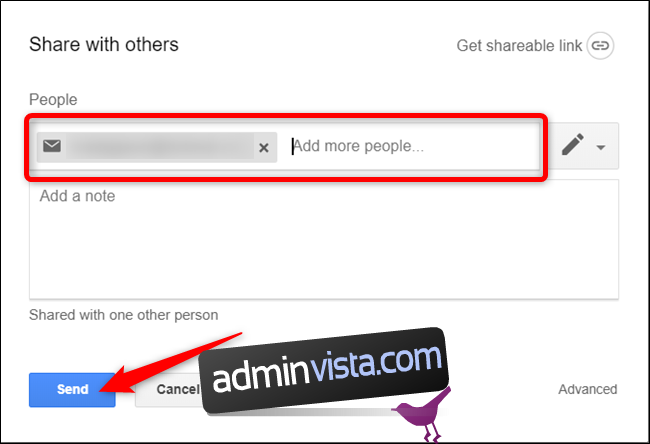
الآن انقر بزر الماوس الأيمن فوق الملف وانقر فوق الأمر “مشاركة” مرة أخرى.

هذه المرة مع فتح خيارات المشاركة ، انقر على الرابط “متقدم”.
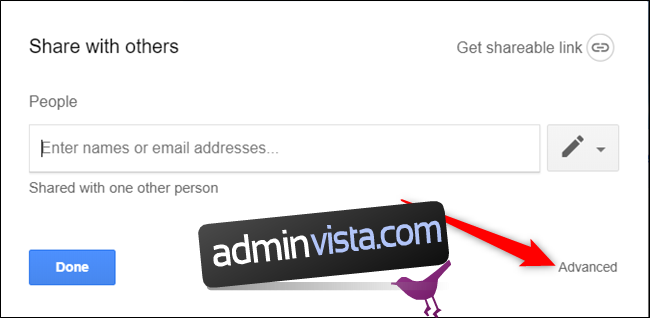
بجانب معلومات الاتصال الخاصة بكل شخص ، سترى رمز عداد الوقت. انقر فوقه لتعيين تاريخ انتهاء الصلاحية.
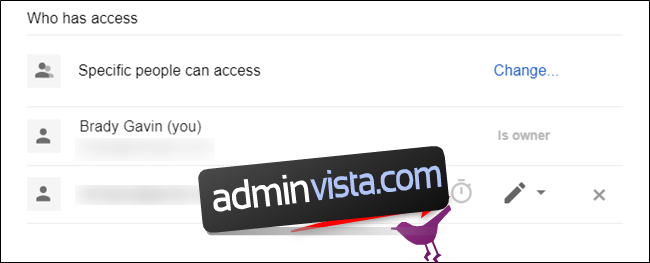
من هنا ، انقر على القائمة المنسدلة “انتهاء صلاحية الوصول” لتحديد 7 أيام أو 30 يومًا أو لتعيين تاريخ انتهاء صلاحية مخصص.
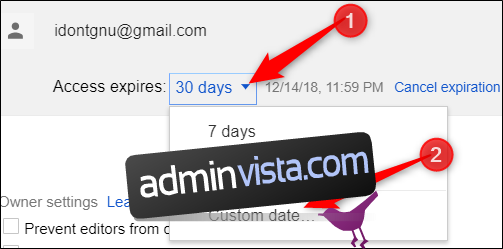
إذا حددت خيار “تاريخ مخصص” ، فسيتم فتح التقويم حيث يمكنك تحديد تاريخ أكثر دقة.
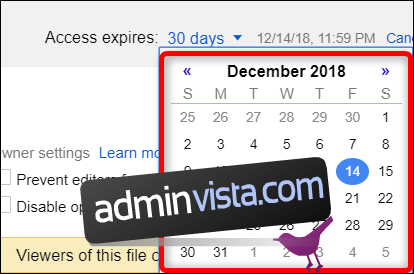
لتعيين تاريخ انتهاء صلاحية لشخص آخر ، انقر على المؤقت بجوار اسمه. يجب عليك إدخال تاريخ انتهاء الصلاحية لكل شخص.
أخيرًا ، انقر فوق “حفظ التغييرات” لإنهاء التغييرات التي أجريتها لجميع المستخدمين.

هناك تحذير هنا يجب أن تكون على علم به. بشكل افتراضي ، يمكن للأشخاص الذين تشاركهم تنزيل الملف أو طباعته أو نسخه ، وإذا فعلوا ذلك ، فسيكون بإمكانهم الوصول إلى هذه النسخ بعد تاريخ انتهاء الصلاحية الذي تحدده. يمكنك تعيين إذنهم للعرض فقط ثم تمكين “تعطيل خيارات التنزيل والطباعة والنسخ للمعلقين والمشاهدين” لمنع ذلك ، ولكن لن يتمكن هؤلاء الأشخاص من تحرير المستند.
ومع ذلك ، إذا كان لديك أشخاص يحتاجون فقط إلى وصول مؤقت لعرض مستند أو التعليق عليه ، فإن هذه الميزة تعمل بشكل رائع.
